آیا پیام "Couldn't refresh feed" خطا هنگام بارگیری فید اینستاگرام را در iPhone یا تلفن Android خود مشاهده می کنید؟ به احتمال زیاد اتصال اینترنت شما کار نمی کند و باعث می شود فید شما محتوا را واکشی نکند. ما چند راه برای دور زدن این مشکل به شما نشان خواهیم داد.
دلایل دیگری که نمیتوانید محتوای فید خود را ببینید و خطای بالا را دریافت میکنید این است که حافظه پنهان برنامه شما خراب است، تاریخ و زمان نادرستی در تلفن خود تنظیم شدهاید، نسخه برنامه اینستاگرام شما قدیمی است و موارد دیگر.
اتصال اینترنت خود را بررسی کنید
اغلب وقتی برنامه برای واکشی محتوای جدید به سرورهای خود متصل نمیشود، اینستاگرام خطای Couldn't refresh feed را نشان میدهد. این معمولاً زمانی اتفاق میافتد که اتصال اینترنت شما به درستی کار نمیکند.
میتوانید با باز کردن مرورگر وب تلفن خود و راهاندازی سایتی مانند Google، وضعیت اتصال Wi-Fi یا داده تلفن همراه خود را بررسی کنید. اگر اتصال شما کار کند، تلفن شما سایت را بارگیری می کند.
اگر سایت شما بارگیری نمی شود، اتصال اینترنت شما معیوب است و باید خودت درستش کن را انجام دهید یا از ارائه دهنده خدمات اینترنت خود کمک بگیرید.
بررسی کنید آیا اینستاگرام از کار افتاده است
احتمالی وجود دارد که سرورهای اینستاگرام از کار بیفتند و باعث قطعی در سراسر پلت فرم شود. این می تواند باعث شود اینستاگرام گوشی شما هیچ محتوایی را بارگذاری نکند و پیام خطا نشان دهد.
میتوانید با مراجعه به سایتی مانند ردیاب بررسی کنید که آیا چنین است. این سایت به شما می گوید که آیا اینستاگرام با خرابی مواجه است یا خیر. اگر سرورها خراب هستند، باید منتظر بمانید تا شرکت آنها را پشتیبانگیری کند.
آیفون یا تلفن Android خود را راه اندازی مجدد کنید
اشکالهای جزئی iOS و Android میتوانند باعث می شود اینستاگرام پیام های خطا را نمایش دهد باشند. برای مثال، ممکن است خطای «فید بازخوانی نشد» شما ناشی از اشکالی در تلفن شما باشد.
یکی از راههای رفع بسیاری از مشکلات جزئی تلفنتان، گوشی خود را ریبوت کنید است. با انجام این کار، تمام سرویسها و ویژگیهای در حال اجرا گوشی شما بسته میشود و سپس دوباره بارگیری میشوند. این به رفع بسیاری از مشکلات جزئی کمک می کند.
در iPhone
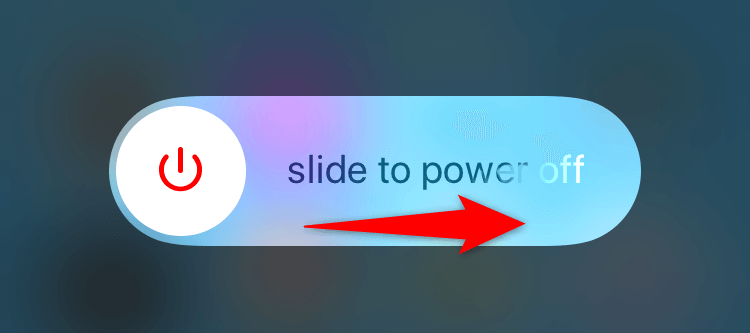
- .
در Android
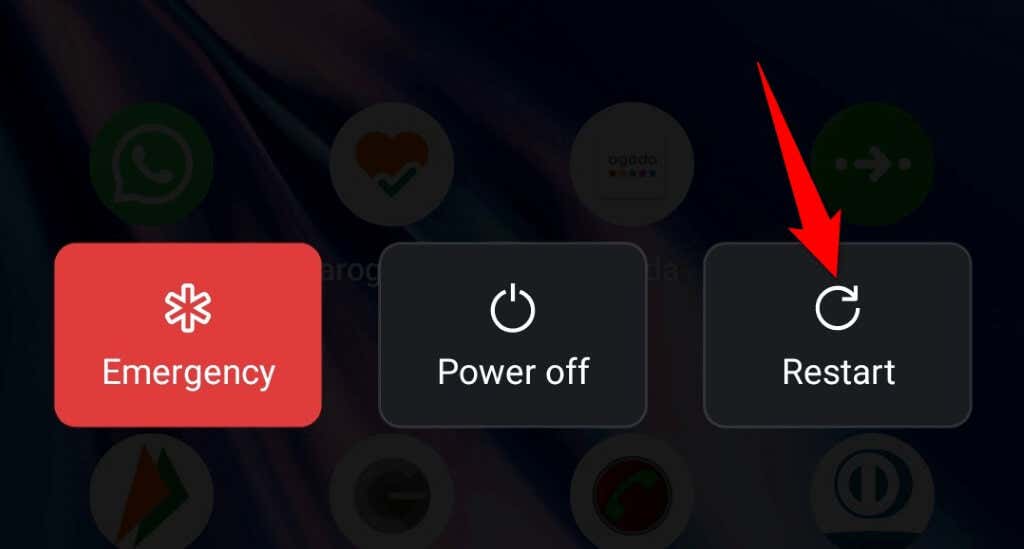
حافظه برنامه اینستاگرام را پاک کنید
اینستاگرام فایل های کش را در دستگاه شما ذخیره می کند تا تجربه کلی برنامه شما را بهبود بخشد. این حافظه پنهان در برابر فساد آسیبپذیر است و وقتی این اتفاق میافتد، خطاهای مختلفی را در برنامه خود مشاهده میکنید.
خطای برنامه شما ممکن است نتیجه حافظه پنهان اینستاگرام خراب باشد. در این مورد، کش برنامه را پاک کنید ، که باید مشکل شما را حل کند. وقتی حافظه پنهان را حذف میکنید، دادههای حساب یا جلسه ورود به سیستم خود را از دست نمیدهید.
توجه داشته باشید که فقط میتوانید کش یک برنامه را در Android پاک کنید. iOS به شما اجازه این کار را نمی دهد. برای حذف داده های حافظه پنهان در iPhone، باید یک برنامه را حذف نصب و دوباره نصب کنید.
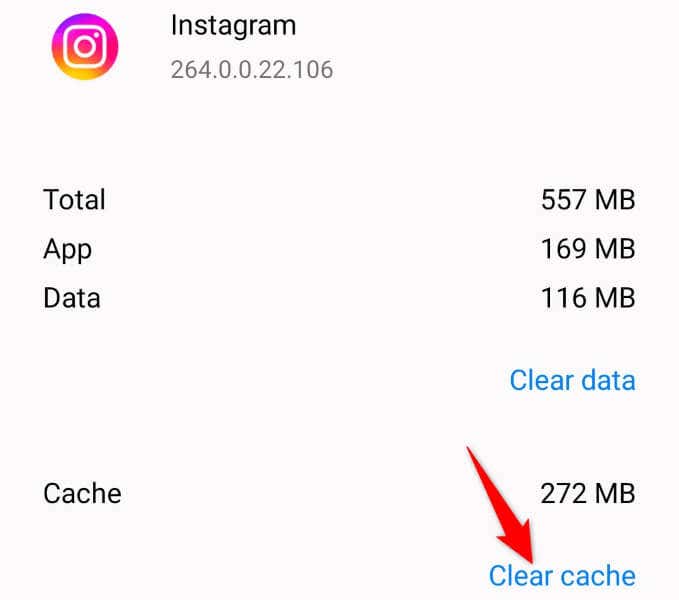
از سیستم خارج شوید و به حساب اینستاگرام خود بازگردید
شما با خطای Couldn't Refresh feed مواجه می شوید زیرا جلسه ورود به اینستاگرام شما با مشکل مواجه شده است. این مانع از واکشی محتوای جدید برنامه و در نتیجه پیام خطا می شود.
میتوانید با خروج از سیستم و بازگشت به برنامه اینستاگرام گوشی خود، این مشکل را برطرف کنید. جزئیات ورود خود را در دسترس نگه دارید ، زیرا به آنها نیاز دارید تا در برنامه به حساب شما وارد شوند.

حالت ذخیره داده اینستاگرام را خاموش کنید.
اینستاگرام حالت ذخیره داده را ارائه می دهد تا به شما کمک کند مصرف اینترنت خود را کاهش دهید هنگام استفاده از برنامه. وقتی با مشکل مرتبط با محتوا مواجه میشوید، بهتر است این حالت را خاموش کنید تا ببینید آیا مشکل شما برطرف میشود یا خیر.
هر زمان که بخواهید می توانید حالت را دوباره روشن کنید.
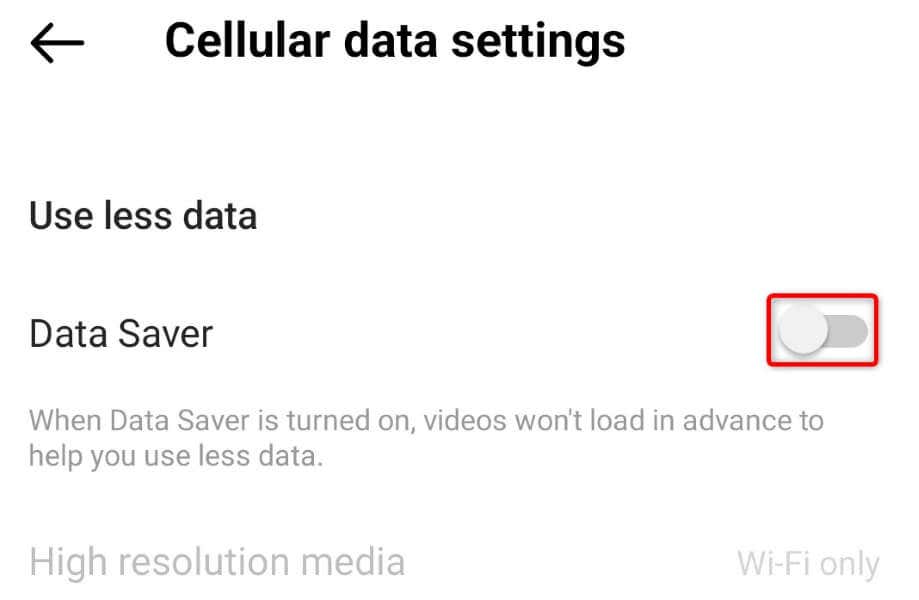
تاریخ و ساعت صحیح را روی تلفن خود تنظیم کنید
برخی از برنامهها برای عملکرد به تلفن شما نیاز دارند که از تاریخ و زمان صحیح استفاده کند. ممکن است دستگاه شما از تنظیمات تاریخ و زمان نادرست استفاده کند، باعث می شود اینستاگرام هیچ محتوایی را بارگذاری نکند.
میتوانید با استفاده خودکار تلفنتان از گزینههای تاریخ و زمان درست آن را برطرف کنید.
در iPhone

در Android

برنامه اینستاگرام را به روز کنید
برنامه اینستاگرام شما ممکن است قدیمی باشد ، مشکلات مختلفی را ایجاد می کند. چنین برنامه هایی معمولا عملکرد ضعیفی دارند زیرا اغلب باگ های زیادی دارند. خوشبختانه، میتوانید به سادگی با بهروزرسانی نسخه برنامهتان از آن دور شوید.
شما می توانید اینستاگرام را به صورت رایگان در هر دو دستگاه iPhone و Android به روز کنید.
در iPhone
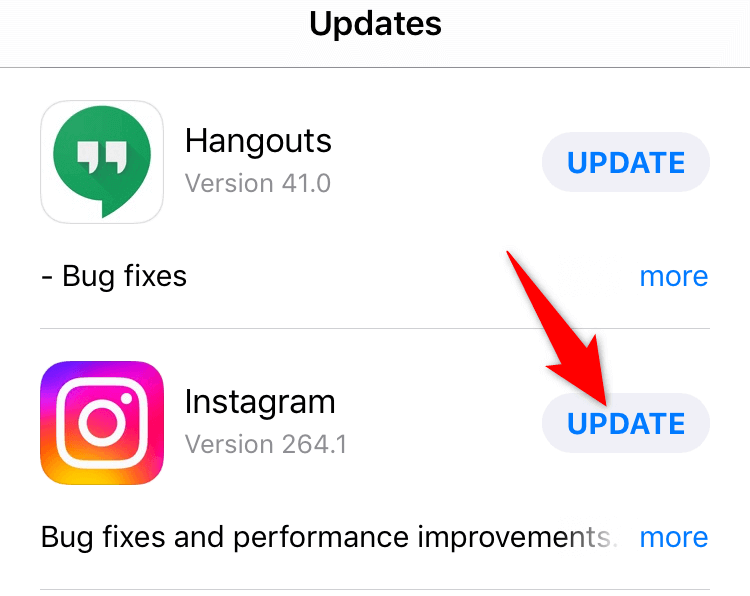
در Android
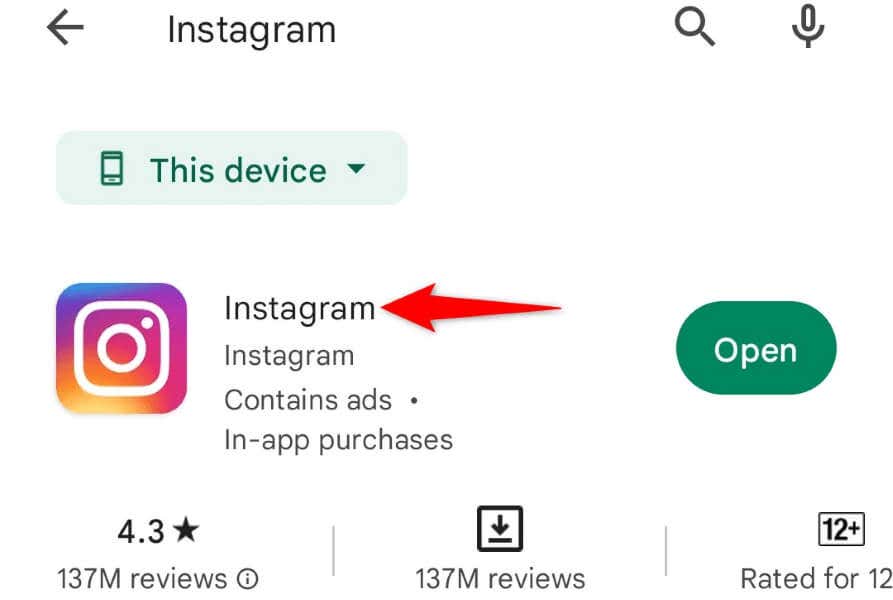
اینستاگرام را دوباره روی گوشی هوشمند خود نصب کنید
شما ممکن است با خطای Couldn't Refresh feed مواجه شوید زیرا فایل های اصلی برنامه اینستاگرام شما خراب است. موارد زیادی می توانند این مشکل را ایجاد کنند، از جمله یک ویروس گوشی.
نمیتوانید خودتان وارد شوید و آن فایلهای اصلی را تعمیر کنید، بنابراین تنها (و بهترین) گزینه شما حذف نصب و نصب مجدد برنامه در تلفنتان است و فایلهای خراب را با فایلهای کار جایگزین میکند.
جزئیات ورود به اینستاگرام خود را در دسترس داشته باشید، زیرا برای ورود مجدد به حساب خود به آن نیاز دارید.
در iPhone
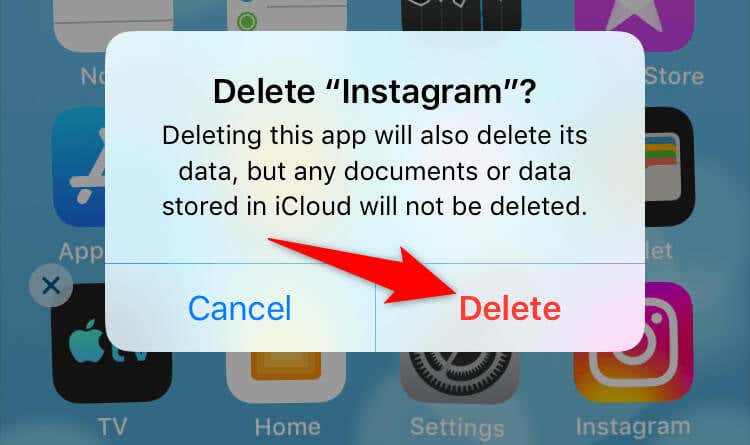
در Android

فید اینستاگرام را بدون خطا در گوشی هوشمند خود مشاهده کنید
خطای "Couldn't Refresh Feed" در اینستاگرام شما را از مشاهده محتوای جدیدتر در پلتفرم جلوگیری می کند. اگر این خطا حتی پس از تلاش برای بازخوانی چندین بار فید ادامه داشت، روشهای توضیح داده شده در بالا باید به شما در حل مشکل کمک کنند.
وقتی مشکل را برطرف کرد را انجام دادید، فید شما درست مانند قبل بارگیری می شود و به شما امکان می دهد پست های حساب های مورد علاقه خود را مشاهده کرده و با آنها تعامل داشته باشید.
.